Photoshop设计美国队长3电影海报教程 Photoshop设计漫画风格的超级英雄海报教程
2023-08-22 06:30:35 | 一百分素材网
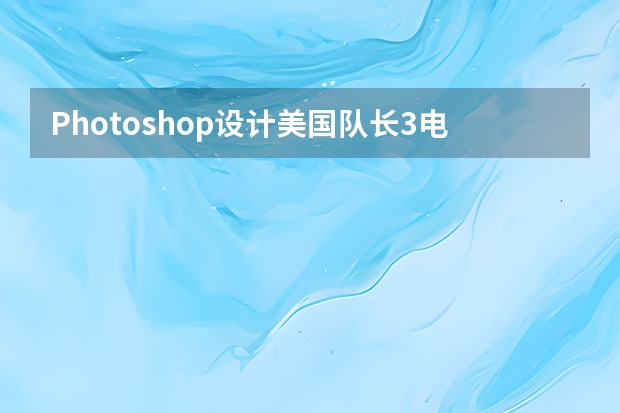
Photoshop设计美国队长3电影海报教程
本教程主要使用Photoshop设计时尚的美国队长3电影海报,《美国队长3》明年就要上映啦,小伙伴们是不是有点小期待呢,,在上映之前我们就先来做个海报提提神预热下,喜欢的朋友让我们一起来学习吧。
教程源文件:美国队长3电影海报PS教程源文件

Photoshop设计漫画风格的超级英雄海报教程
本教程主要使用Photoshop设计漫画风格的超级英雄海报教程,美漫我想大家都不陌生,特点是比较粗犷,人物造型扎实,黑白对比强烈,画风视觉冲击力很强。这类风格控制得好的话,比较容易出效果。下面我们将通过PS中的滤镜功能来制作美漫风格的海报。
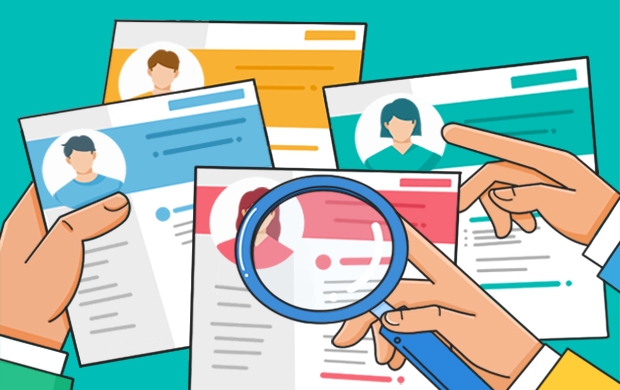
选择图片要求:一百分素材网
1. 选择主体形象较突出,具有一定视觉冲击力(有一定的透视感)的图片。
2. 选择背景与主形象明度对比强些的,颜色以纯度较高的亮色为主。
原图 图片来自《超人归来》
步骤:
1. 新建一个PSD文件,尺寸按照你所选的图片大小而定。
2. 拖入你选定的图片到画面中。需要强调的是:图片必须为智能对象,如果拖入的图片不是智能对象,右键将图片转换为智能对象。智能对象的特点在于可以在后期进行二次调整。
3. 复制这个图片(智能对象),然后先隐藏,后面需要用到。
4. 对图像应用滤镜库-艺术效果-海报边缘效果,参数按截图所示设置(参数可根据实际效果做微调)。
双击滤镜混合选项图标,调整透明度至70%左右(可视实际情况设置)。
这时候效果是这样滴:
5. 对图像再次应用滤镜库-艺术效果-木刻效果效果。参数按截图所示设置(可根据实际效果做调整)。
双击木刻效果的滤镜混合选项图标,调整透明度至45%左右(可视实际情况设置)
6. 对图像再次应用滤镜库-像素化-彩色半调效果。参数按截图所示设置(参数可根据实际效果做微调)。双击彩色半调的混合选项图标,将混合模式设为柔光。
目前效果是这样滴:(Max.Radius代表最大半径,数值越大圆点也越大,如下图)
以上就是一百分素材网小编整理的内容,想要了解更多相关资讯内容敬请关注一百分素材网。
photoshop设计制作圆形质感纽扣式按钮效果图: 纽扣式按钮设计效果图设计制作方法:1.先铺个背景,如果你已经想好要基础的按钮颜色最好。(选定颜色,滤镜-杂色)2.一层层的画。从底部最下面一层开始。3.①第一个圆盘:这个圆饼就是开山鼻祖了!这个圆饼后面的走势一开始可能已经有人想好了,或者没有想好,就是随手一画的那样的也可以,未知的可能更有意思。渐变,投影。&nb

Photoshop设计超酷的2015海报教程uimaker.com/uimakerdown/">素材:首先打开主体的素材,右侧能看到有一些奇怪的外文,先把它搞掉。先把背景复制一层,是个不错的习惯。用污点修复工具在文字上刷两下去掉主体。一些瑕疵再用工具修复下。Photoshop设计美国队长3电影海报教程本教程主要使用Photoshop设计时尚的美国队长3电影海报,《美国队长3》明

Photoshop设计美国队长3电影海报教程本教程主要使用Photoshop设计时尚的美国队长3电影海报,《美国队长3》明年就要上映啦,小伙伴们是不是有点小期待呢,,在上映之前我们就先来做个海报提提神预热下,喜欢的朋友让我们一起来学习吧。教程源文件:美国队长3电影海报PS教程源文件Photoshop设计复古风格的电影海报经常看电影的同学们相信对很多经典的电影海报有很深的记忆,那么我们在PS中

Photoshop设计超酷的钢铁侠海报教程本教程主要使用Photoshop合成流星下的钢铁侠海报效果,原图整体过于单调,没有绚丽的效果也没有好看的后期,进过我们学习后效果非常的漂亮,喜欢的朋友一起来学习吧。先看看效果图下面是教程:Photoshop设计美国队长3电影海报教程本教程主要使用Photoshop设计时尚的美国队长3电影海报,《美国队长3》明年就要上映啦,小伙伴们是不是有点小期待

Photoshop设计超酷绚丽的科幻电影海报本教程主要使用Photoshop设计绚丽的美国队长2电影海报教程,不一定完全按照我说的去做,同一个效果,可以用不同的工具去完成。勤动手,多思考,尝试用自己的方式去完成,这才是我们提高的最佳方式,,勤奋永远是最珍贵的品质,喜欢的朋友让我们一起来学习吧。教程素材:美国队长2电影海报合成PS教程素材最终效果一、创意思路解析1、电影背景介绍。2

Photoshop设计超酷的蓝色星空海报教程1、创建一个新的文件大小为600px*800px。打开背景层,填充深蓝色的颜色(#091417)。2、创建一个新层,填充黑色,然后改变混合模式为颜色减淡。然后滤镜>渲染>纤维。使用16和4的数值如下。然后,复制该层,向左移动,所以你将有两层,一个挨着一个。选择这两个层,确保层从顶部对齐,去图层>合并图层。3、滤镜>

Photoshop设计立体风格的彩条海报教程今天的海报教程简单好学易上手,效果炫酷设计感十足,教程全中文界面,无需下载一大包uimaker.com/uimakerdown/">素材,有个PS即可开工,原图是数条彩带的排列,利用透视的原理产生一种“辐射”的效果。单纯的用钢笔照着原图再画一次显然毫无意义,这里我们可以尝试用矩形形状逐步实现它的大致效果。这是最终效果:用

Photoshop设计美国队长3电影海报教程本教程主要使用Photoshop设计时尚的美国队长3电影海报,《美国队长3》明年就要上映啦,小伙伴们是不是有点小期待呢,,在上映之前我们就先来做个海报提提神预热下,喜欢的朋友让我们一起来学习吧。教程源文件:美国队长3电影海报PS教程源文件Photoshop设计折纸风格的字体海报教程今天的海报设计以文字为主,不乏趣味,刺激阅读。有同学问这类效果能不能
- Photoshop设计我机器人经典电影海报教程 Photoshop设计二次曝光特效的电影海报教程
- Photoshop设计蓝色质感的方形APP图标 Photoshop设计欧式主题风格派对宣传海报
- Photoshop设计简单的印花三角旗效果图 Photoshop设计唯美的城市雪景效果图
- Photoshop设计银色立体效果的APP图标教程 Photoshop设计由云朵云彩组成的创意飞鹰
- Photoshop设计另类风格的人像海报教程 Photoshop设计时尚大气的选秀类活动页面
- Photoshop设计创意的砂石写意海报教程 Photoshop设计七夕情人节商场促销海报
- Photoshop设计时尚的电商全屏海报教程 Photoshop设计扁平化风格的渐变海报教程
- Photoshop设计羊年喜庆的超市门头效果 Photoshop设计扁平化风格的渐变海报教程
- Photoshop设计绚丽的复仇者联盟海报 Photoshop设计绿色主题的立体图标教程
- Photoshop设计淘宝护肤品冬季全屏促销海报 Photoshop设计电商运动鞋全屏海报教程
- Photoshop设计质感的薅羊毛游戏界面 Photoshop设计立体风格的旋转式图标教程
- Photoshop设计时尚的促销专题页面 Photoshop设计金属质感的ICON图标教程
-
 Photoshop设计蓝色风格的酷狗软件图标教程 Photoshop设计七夕情人节商场促销海报
Photoshop设计蓝色风格的酷狗软件图标教程 Photoshop设计七夕情人节商场促销海报2023-08-19 09:50:12
-
 Photoshop设计另类风格的人像海报教程 Photoshop设计我机器人经典电影海报教程
Photoshop设计另类风格的人像海报教程 Photoshop设计我机器人经典电影海报教程2023-06-06 12:14:17
-
 Photoshop设计立体感十足的球状软件图标 Photoshop设计七夕情人节商场促销海报
Photoshop设计立体感十足的球状软件图标 Photoshop设计七夕情人节商场促销海报2023-08-12 22:32:48
-
 Photoshop设计电商大气的运动鞋海报 Photoshop设计透明风格的蓝色泡泡
Photoshop设计电商大气的运动鞋海报 Photoshop设计透明风格的蓝色泡泡2023-09-05 19:00:05
-
 Photoshop设计蓝色立体效果的播放按钮 Photoshop设计半透明主题风格的花朵图像
Photoshop设计蓝色立体效果的播放按钮 Photoshop设计半透明主题风格的花朵图像2023-09-01 15:21:07
-
 Photoshop设计恐怖风格的万圣节海报教程 Photoshop设计楚门的世界电影海报教程
Photoshop设计恐怖风格的万圣节海报教程 Photoshop设计楚门的世界电影海报教程2023-06-10 10:23:36